Comment importer des courriels de Gmail vers Google Apps avec Outlook ou Thunderbird

Cela fonctionne pour importer Gmail vers Google Apps, les applications Google vers Gmail, Gmail standard vers Gmail standard et Google Apps vers Google Apps. Voyons comment procéder.
Carte de l'article:
Instructions pour Outlook
Instructions pour Thunderbird
Importation de messages Gmail archivés avec Outlook
Le principe de base est le suivant: tout d'abord, vous téléchargez tous vos messages de Gmail sur votre compte Outlook, puis vous les copiez sur votre compte Google Apps. Ce n'est pas aussi lourd qu'il n'y paraît.
Étape 1
Ajoutez à la fois votre compte Gmail standard et votre compte Gmail Google Apps à votre configuration Outlook.
Pour un rappel sur la façon de procéder, consultez notre précédent didacticiel sur Comment utiliser Outlook avec Gmail.
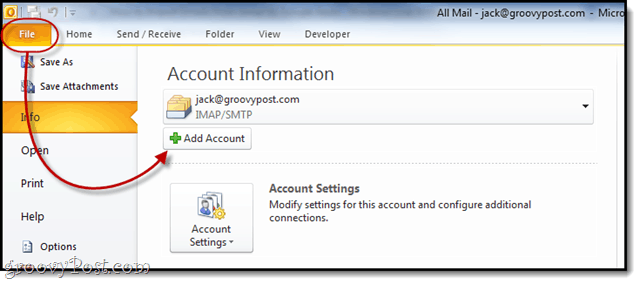
Étape 2
Développer le Gmail dossier sous votre compte pour révéler la Tout le courrier dossier.
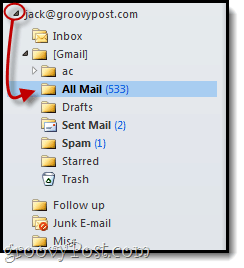
Étape 3
Glisser déposer le Tout le courrier dossier dans le compte Gmail ou Google Apps où vous souhaitez importer vos messages.
Vous pouvez simplement le faire glisser dans le compte principal ou le coller dans un sous-dossier, tel que "Gmail importé. » Vous pouvez également le faire glisser dans le Tout le courrier dossier pour garder les choses cohérentes.
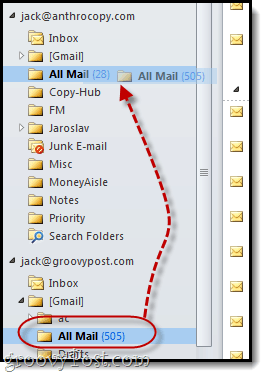
Étape 4
Maintenant, nous jouons le jeu de l'attente ... Cette pourrait prendre un certain temps selon le nombre de messages que vous avez archivés.
Je recommande de s'éloigner. Prenez un sandwich. Ou deux. Mieux encore, faites cuire du pain à partir de zéro, puis utilisez-le pour un sandwich. Cela pourrait prendre autant de temps.

Étape 5
Désormais, lorsque vous vous connectez à Gmail, vous remarquerez unnouveau dossier, généralement avec le mot IMAP quelque part. Vous pouvez modifier ce nom de dossier ultérieurement. Mais à l'intérieur, vous trouverez tous vos messages Gmail importés avec les en-têtes, les dates d'arrivée / de départ et de réception intactes.
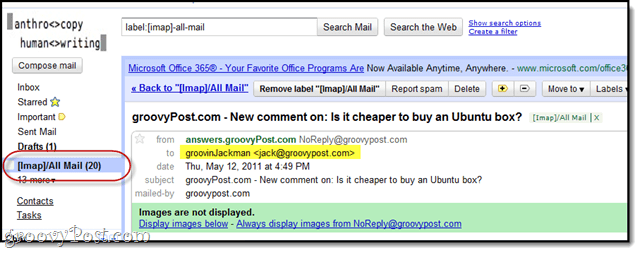
Cela couvre Outlook, voyons maintenant comment cela se passe dans Thunderbird.
Migration des messages Gmail vers Google Apps avec Thunderbird
Si vous n'avez pas Outlook, vous pouvez migrer vos messages Gmail vers / depuis Google Apps à l'aide de Thunderbird en utilisant à peu près la même méthode.
Étape 1
Ajoutez à la fois votre Gmail et Google Apps Gmailcomptes à Thunderbird. La configuration de Thunderbird avec Gmail est encore plus facile qu'avec Outlook - il devrait détecter automatiquement les paramètres. Si ce n’est pas la première fois que vous exécutez Thunderbird, Cliquez sur Outils> Paramètres du compte et puis en bas, Cliquez sur Actions du compte> Ajouter un compte de messagerie…
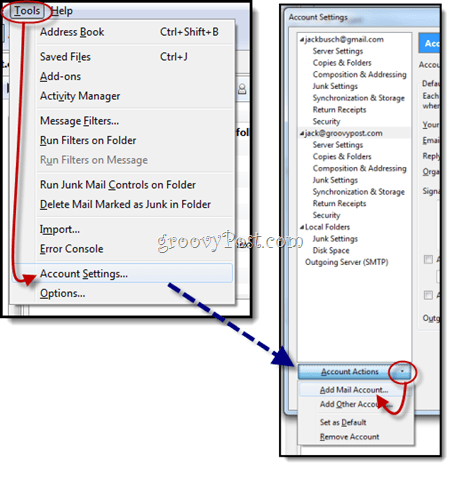
Étape 2
Développez les dossiers pour révéler le Tout le courrier dossier. Sélectionner il.
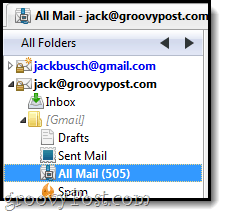
Étape 3
Accédez au volet de navigation des messages et Sélectionner un message. Ensuite, appuyez sur CTRL + A pour sélectionner tous les messages.
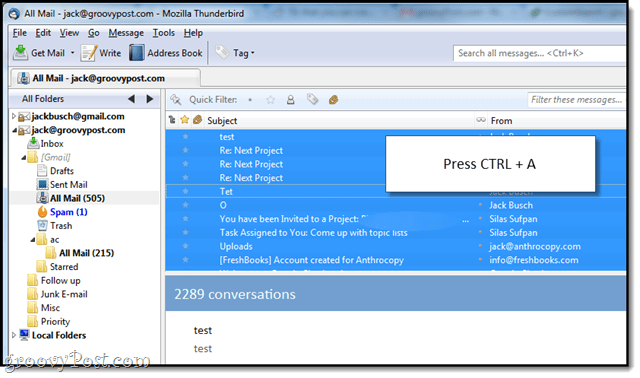
Étape 4
Clic-droit vos messages sélectionnés et choisissez Copier puis sélectionnez la destination dans votre autre compte Gmail.

Étape 5
Attendez… et soyez prêt à attendre encore. Mon conseil? Éloignez-vous. Allez regarder un film. Si vous avez plus de 1000 messages, faites-en la trilogie du Seigneur des Anneaux: édition étendue. Cela va prendre du temps.
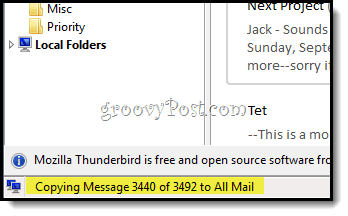
Mais une fois que vous avez terminé, vous aurez tous vos messages Gmail bien consolidés et prêts à être recherchés.










laissez un commentaire